Questo articolo è stato scritto in collaborazione con il nostro team di editor e ricercatori esperti che ne hanno approvato accuratezza ed esaustività.
Il Content Management Team di wikiHow controlla con cura il lavoro dello staff di redattori per assicurarsi che ogni articolo incontri i nostri standard di qualità.
Questo articolo è stato visualizzato 7 050 volte
Desideri cancellare un vecchio account Twitter che non usi più? Se non ricordi la password di accesso, puoi ripristinarla tramite e-mail o numero di telefono e poi segnalare il profilo per l'eliminazione. Se non hai più accesso all'indirizzo di posta elettronica o al numero di telefono associati all'account, non ti devi preoccupare; potrai sempre cancellare il profilo compilando un apposito modulo online. Prosegui nella lettura per scoprire come eliminare definitivamente un account Twitter a cui non hai più accesso (anche nel caso di un profilo aziendale o appartenente a una persona deceduta).
Passaggi
Ripristinare l'accesso a un account Twitter
-
1Visita il link https://twitter.com/account/begin_password_reset usando un browser internet. Se non puoi più eseguire il login all'account Twitter che vuoi eliminare, dovrai per prima cosa ripristinare l'accesso al profilo.[1]
- Anche se non hai più accesso all'indirizzo di posta elettronica o al numero di telefono associati al profilo, ti aiuteremo a risolvere il problema.
-
2Esegui una ricerca usando il nome utente, l'indirizzo e-mail o il numero di cellulare associato all'account in oggetto. Per ripristinare la password di accesso dell'account puoi usare una qualsiasi di queste informazioni.
-
3Scegli un metodo di ripristino. Se l'account è collegato a un indirizzo e-mail e a un numero di cellulare, potrai scegliere se ricevere il codice di reimpostazione tramite posta elettronica o SMS.
- Se hai accesso all'indirizzo e-mail o al numero di telefono legati all'account (per ragioni di privacy e sicurezza queste informazioni saranno parzialmente oscurate), leggi l'e-mail o l'SMS che ti è stato inviato da Twitter per trovare il codice di reimpostazione. Quest'ultimo andrà inserito in un apposito campo di testo per poter completare la procedura di ripristino della password. Se questo metodo è funzionale nel tuo caso, potrai ripristinare la password e cancellare l'account.
-
4Clicca sul link Non ho più accesso a questi dati? se non hai più accesso all'indirizzo di posta elettronica o al numero di telefono associati all'account. Verrai reindirizzato a una nuova pagina in cui potrai compilare il modulo per la richiesta di modifica della password.
-
5Seleziona l'opzione Vorrei disattivare o chiudere il mio account. Scegli la voce indicata dal primo dei due menu a discesa presenti sulla pagina.
-
6Adesso, usa il secondo menu a discesa presente per indicare il motivo della tua scelta.
- Seleziona l'opzione Non ho accesso all'indirizzo email o al numero di telefono, se l'account è di tua proprietà, ma non hai più accesso all'indirizzo e-mail o al numero di telefono richiesti per poter reimpostare la password.
- Se l'account appartiene a una persona deceduta o dichiarata incapace, scegli la voce Ho bisogno di aiuto per disattivare l'account di una persona deceduta o dichiarata incapace. A questo punto, dovrai fornire alcune informazioni aggiuntive, incluso una copia del tuo documento di identità e di quello del titolare dell'account, il certificato di morte o la copia della procura ad agire per conto della persona in esame.[2]
-
7Compila il modulo di richiesta di cancellazione dell'account. Se non hai accesso all'indirizzo di posta elettronica o al numero di telefono associati al profilo da eliminare, dovrai fornire alcune informazioni che serviranno a verificare la tua identità e a permetterti di ripristinare l'accesso all'account.
- Specifica se stai disattivando un account personale o aziendale.
- Inserisci un indirizzo e-mail a cui hai accesso.
- Fornisci i dettagli della tua situazione nel campo "Descrivi il problema che stai riscontrando". Spiega la motivazione per cui non hai più accesso all'indirizzo e-mail o al numero di cellulare legati all'account.
-
8Clicca sul pulsante Invia per inviare il modulo. Se l'operatore che prenderà in carico la tua richiesta avrà bisogno di altre informazioni, per esempio una copia della carta d'identità, ti verrà comunicato tramite e-mail. Quando avrai dimostrato di essere l'effettivo proprietario dell'account in oggetto o di avere l'autorizzazione a disattivare il profilo, ti verranno fornite le istruzioni da seguire per completare il processo dal personale di Twitter.Pubblicità
Eliminare un Account
-
1Avvia l'app di Twitter o visita l'URL https://www.twitter.com ed esegui l'accesso. Dopo aver ottenuto nuovamente l'accesso all'account di Twitter, cancellarlo sarà estremamente facile. Il primo passo consiste nell'accedere a Twitter da computer, dispositivo Android, iPhone o iPad.
-
2Accedi al menu principale. In base al dispositivo che stai usando, troverai un pulsante caratterizzato da tre puntini o da tre linee orizzontali parallele oppure l'immagine del profilo lungo il lato sinistro dello schermo. Selezionando questa opzione avrai accesso al menu principale di Twitter.[3]
-
3Clicca sulla voce Impostazioni e privacy del menu (se stai usando un dispositivo mobile selezionala con il dito).
-
4Scegli l'opzione Account o Il mio Account. In base al dispositivo in uso, computer, smartphone o tablet, troverai una delle due voci indicate.
-
5Clicca sulla voce Disattiva il tuo account. Dopo aver indicato la ragione della tua scelta verranno visualizzate a video alcune informazioni relative alla disattivazione di un account Twitter.
- Se nei 30 giorni successivi alla disattivazione dell'account effettuerai nuovamente il login, il profilo verrà riattivato automaticamente. Se non effettuerai l'accesso all'account nei 30 giorni successivi alla disattivazione, verrà eliminato definitivamente.
-
6Seleziona l'opzione Sì, disattiva o Disattiva visualizzata nella parte inferiore della pagina. Verrai reindirizzato a una nuova pagina in cui ti verrà chiesto di confermare la scelta fornendo la password di sicurezza dell'account.
-
7Inserisci la password e seleziona il pulsante Disattiva. A questo punto, verrai scollegato dall'account. Se desideri che quest'ultimo venga cancellato definitivamente, non dovrai fare altro che attendere 30 giorni senza eseguire il login, altrimenti il profilo verrà riattivato automaticamente. Trascorsi 30 giorni dalla data di disattivazione l'account verrà eliminato definitivamente dai server di Twitter.Pubblicità
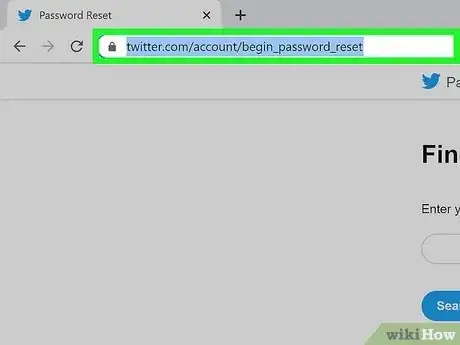
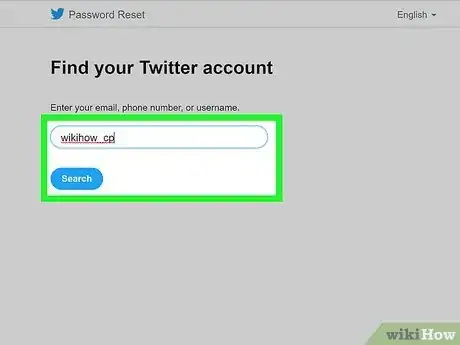
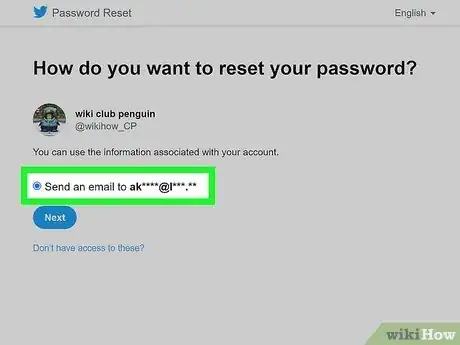
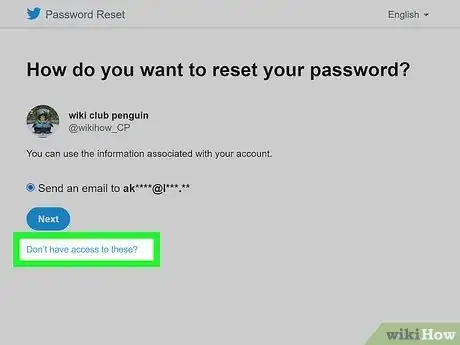
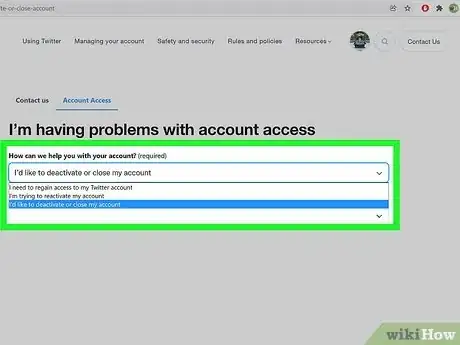
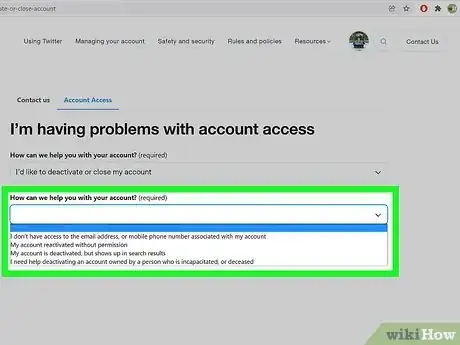
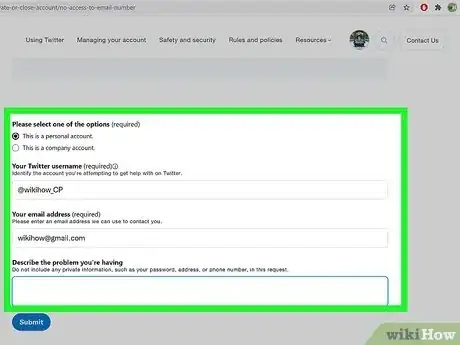
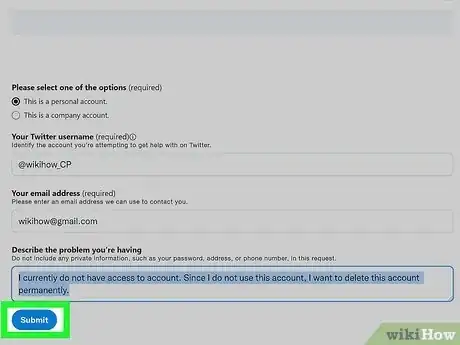
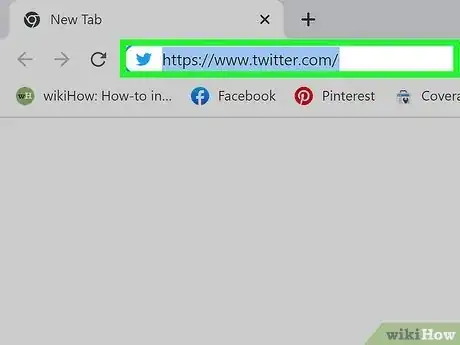
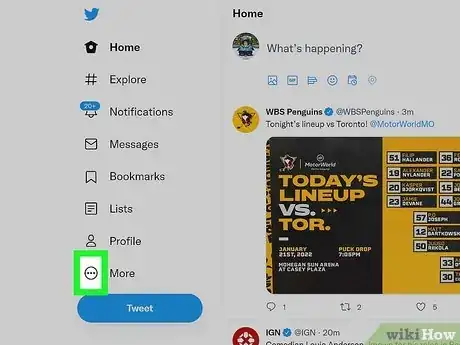
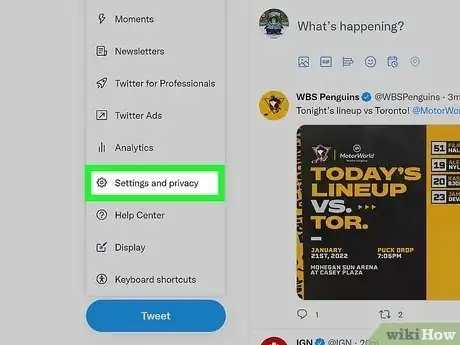
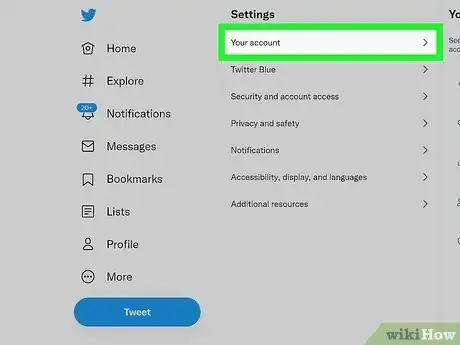
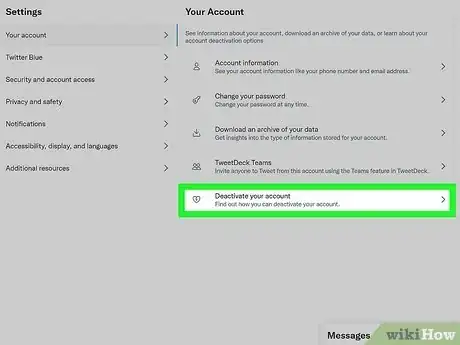
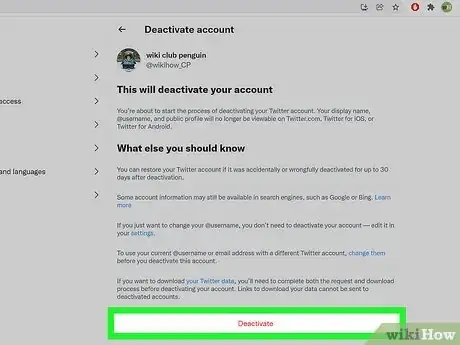
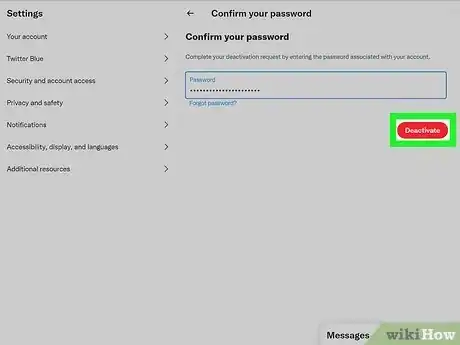








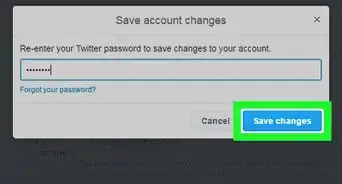
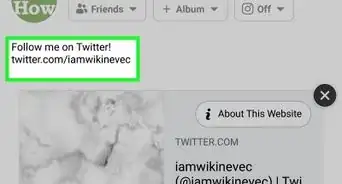
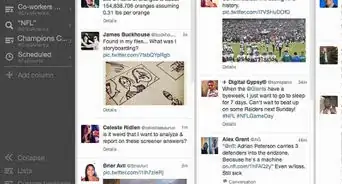



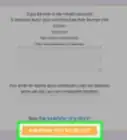

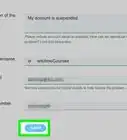
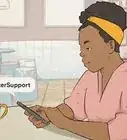

Il Content Management Team di wikiHow controlla con cura il lavoro dello staff di redattori per assicurarsi che ogni articolo incontri i nostri standard di qualità. Questo articolo è stato visualizzato 7 050 volte